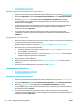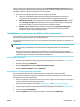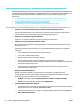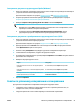HP PageWide MFP P77740-60 series - User Guide
●
Сканирование в сетевую папку
Настройка функции сканирования в сетевую папку
1. Откройте встроенный веб-сервер. Дополнительную информацию см. в разделе Как открыть EWS..
2. На вкладке Параметры, щелкните Настройка панели управления, а затем Быстрые настройки.
3. Щелкните (Добавить), в поле Тип выберите Сканирование в сетевую папку и следуйте
инструкциям на экране, чтобы добавить профиль быстрой настройки для сетевой папки. По
завершении щелкните Далее .
4. На этой странице следуйте инструкциям на экране, чтобы настроить сетевую папку, требования
проверки подлинности, а также конфигурации сканирования и параметры файлов. По
завершении щелкните Применить.
5. На странице параметров следуйте инструкциям на экране, чтобы настроить параметры
сканирования, такие как размер бумаги и разрешение сканирования. По завершении нажмите
Сохранить.
Сканирование в сетевую папку
1. Поместите оригинал стороной для печати вниз на стекло сканера или стороной для печати вверх в
устройство автоматической подачи документов.
Дополнительные сведения см. в разделе Загрузка в сканер или Загрузка устройства АПД.
2. Выполните одно из указанных ниже действий.
●
На панели управления 203 мм (8″): коснитесь значка Сканировать, значка Сетевая папка, а
затем перейдите к сетевой папке.
●
На панели управления 109 мм (4,3″): коснитесь значка Быстрые настройки, а затем выберите
профиль быстрой настройки для сетевой папки.
3. Если потребуется, введите ПИН-код.
4. Проверьте правильность информации в полях Сохранить как и Имя файла, при необходимости
измените ее.
5. Коснитесь области предварительного просмотра, а затем Отправить.
Сканирование в SharePoint
●
Настройка сканирования в SharePoint
●
Сканирование в SharePoint
Настройка сканирования в SharePoint
1. Откройте встроенный веб-сервер. Дополнительную информацию см. в разделе Как открыть EWS..
2. На вкладке Параметры, щелкните Настройка панели управления, а затем Быстрые настройки.
3. Щелкните (Добавить), в поле Тип выберите Сканирование в SharePoint и следуйте
инструкциям на экране, чтобы добавить профиль быстрой настройки для назначения SharePoint.
По завершении щелкните Далее .
4. На этой странице следуйте инструкциям на экране, чтобы настроить назначение SharePoint,
требования проверки подлинности, а также конфигурации сканирования и параметры файлов. По
завершении щелкните Применить.
86 Глава 7 Копирование и сканирование RUWW